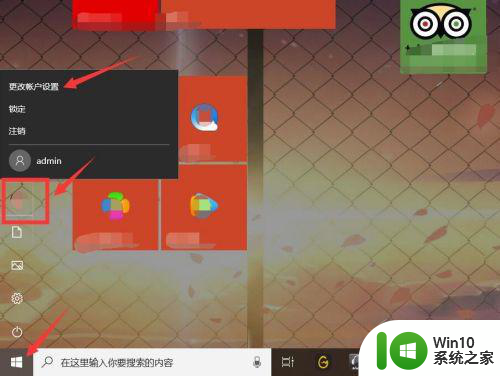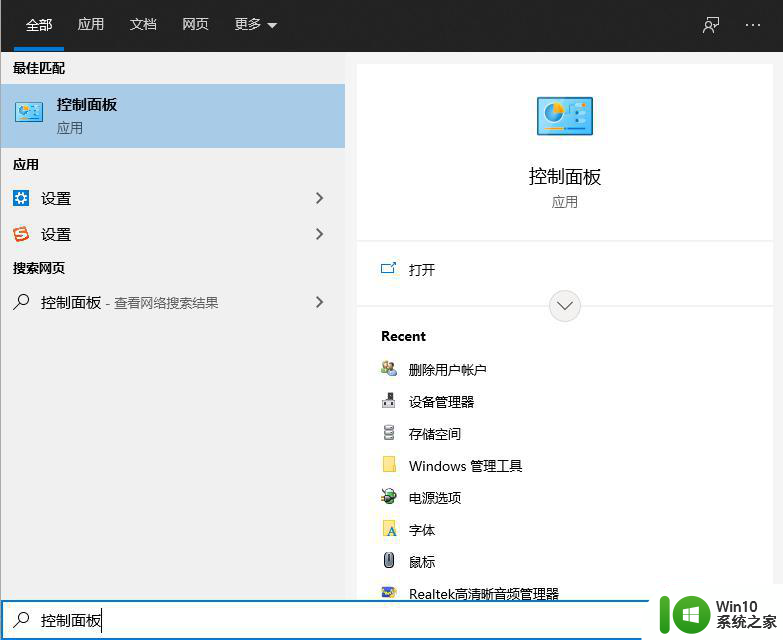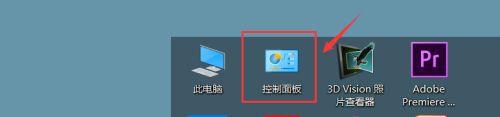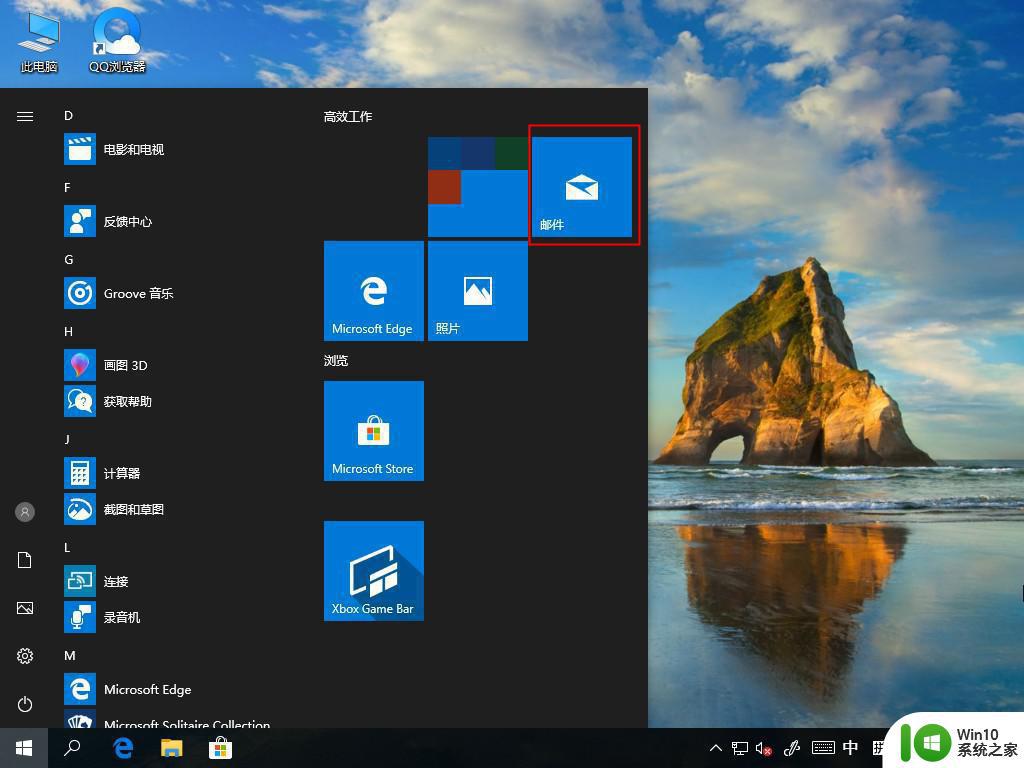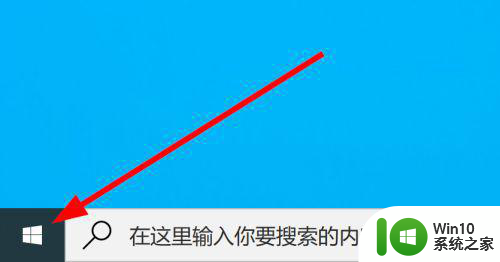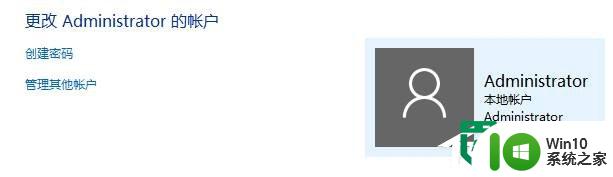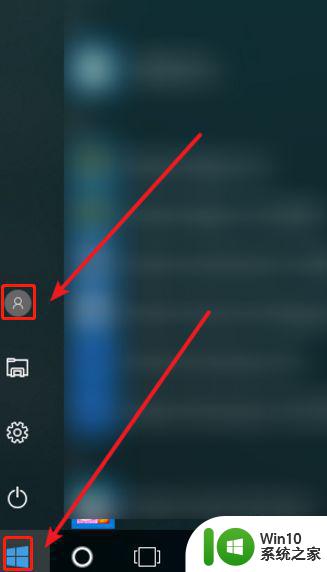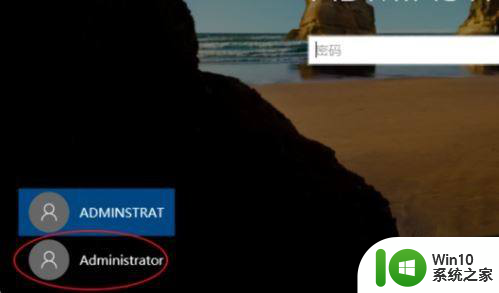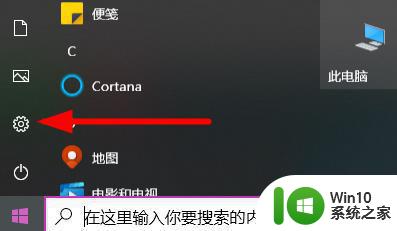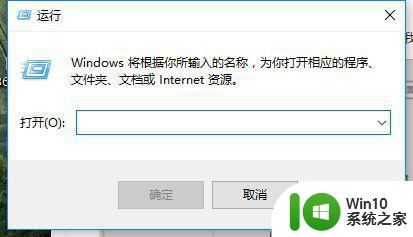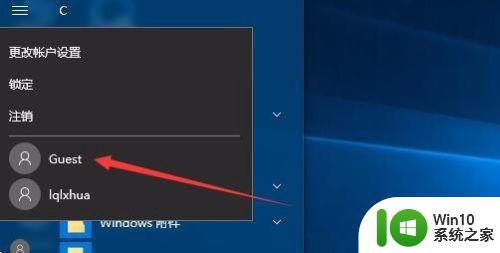如何删除win10电脑用户账号 win10电脑用户删除步骤详解
更新时间:2023-07-18 15:58:17作者:jiang
如何删除win10电脑用户账号,在使用Win10操作系统的过程中,我们有时候会遇到需要删除用户账号的情况,无论是因为个人需求还是出于安全考虑,删除Win10电脑用户账号都是一个必要的步骤。对于一些不熟悉操作系统的人来说,这可能会成为一个棘手的问题。本文将详细介绍如何删除Win10电脑用户账号的步骤,帮助大家轻松解决这一问题。无论您是希望删除不再使用的账号,还是需要清理电脑上的无用账号,本文都将为您提供详细的指导。接下来让我们一起来了解具体的操作步骤吧。
具体方法如下:
1、右击我的电脑,点击管理。
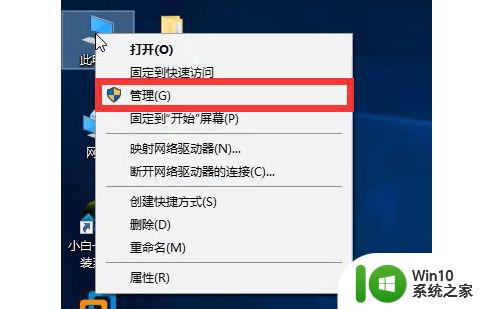
2、然后找到,系统工具---本地用户和组---用户。
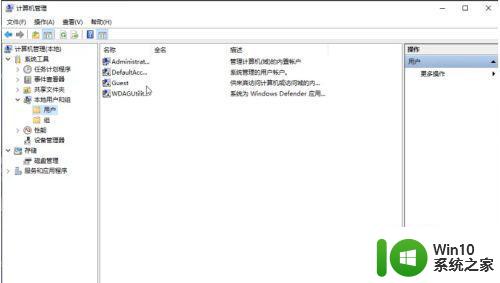
3、选择想要删除的用户,点击“更多操作”,最后点击删除即可完成用户删除。
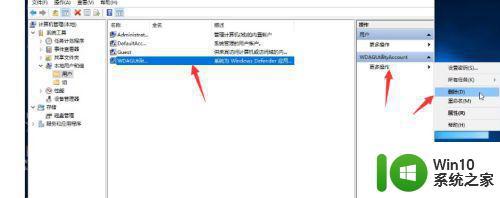
以上就是如何删除Win10电脑用户账号的全部内容,碰到同样情况的朋友们可以参照本文提供的方法处理,希望对大家有所帮助。